맥도날드 앱이 작동하지 않을 때 해결하는 9가지 방법
게시 됨: 2023-07-07배고플 때 맥도날드 앱이 작동하지 않는 것보다 더 짜증나는 일은 없습니다. 휴대 전화가 인터넷에 액세스하지 못하는 것이 가장 큰 문제로 인해 앱이 작동하지 않는 원인이 될 수 있습니다. 다행히 휴대전화와 앱을 몇 가지 변경하여 문제를 해결할 수 있습니다. 그 솔루션이 무엇인지 봅시다.
맥도날드 앱이 작동하지 않는 몇 가지 이유는 앱 또는 휴대폰에 사소한 결함이 있거나, 맥도날드 서버가 중단되거나, 앱에 로그인 세션 문제가 있거나, 앱에 위치에 대한 액세스 권한을 부여하지 않았거나, 더.
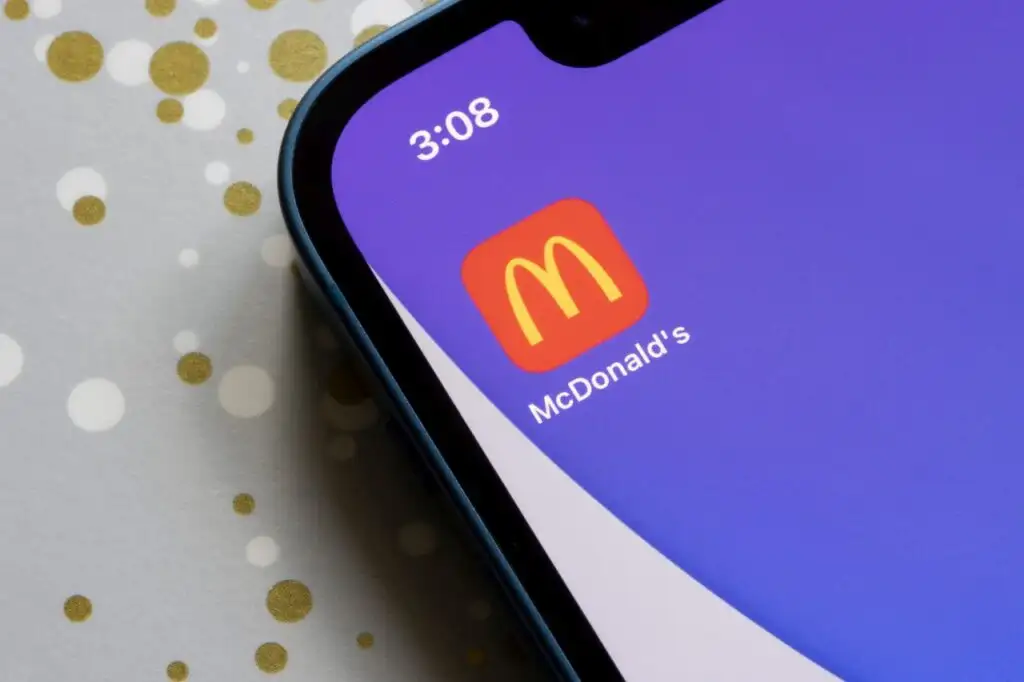
1. Wi-Fi 데이터에서 모바일 데이터로 전환
맥도날드 앱을 사용하여 음식을 주문하는 데 문제가 있는 경우 Wi-Fi 네트워크 연결을 끊고 모바일 데이터로 전환하여 문제가 해결되는지 확인하세요. 약하고 불안정한 공용 Wi-Fi 네트워크를 사용하여 앱이 인터넷에 제대로 연결되지 않을 수 있습니다.
이동통신사 데이터에 연결하면 휴대전화의 안정적인 인터넷 액세스가 보장되어 맥도날드 앱을 수정할 수 있습니다.
Android 사용자인 경우 휴대폰 화면 상단에서 아래로 두 번 당기고 Wi-Fi 아이콘을 탭하여 Wi-Fi 연결을 해제할 수 있습니다.
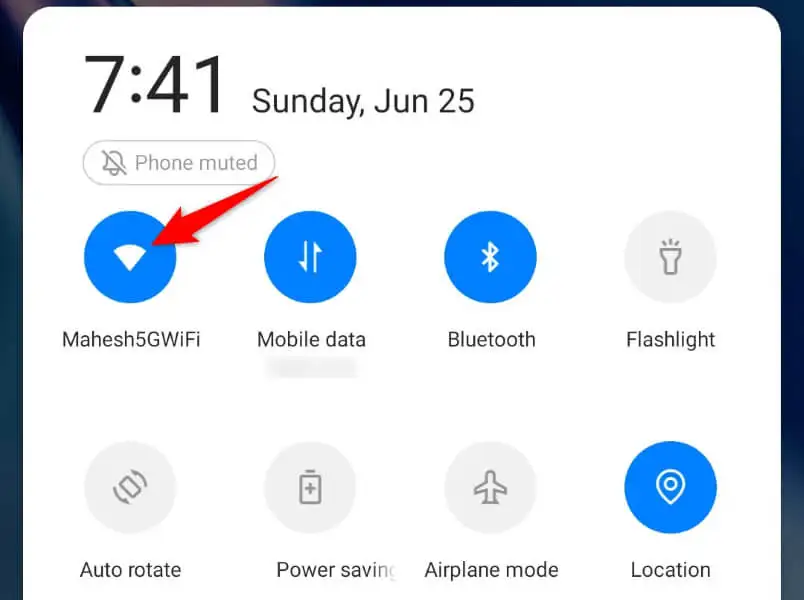
iPhone의 경우 휴대전화 화면의 오른쪽 상단에서 아래로 스와이프하고 Wi-Fi 아이콘을 탭합니다.
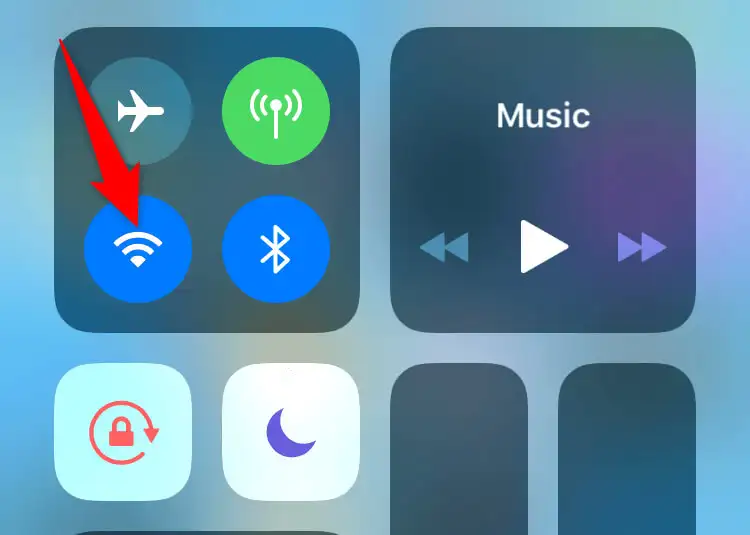
그러면 휴대폰이 모바일 데이터를 사용하게 됩니다.
2. 맥도날드 앱을 닫았다가 다시 시작합니다.
앱의 사소한 문제로 인해 모든 앱 기능을 완전히 활용하지 못할 수 있습니다. 앱을 다시 시작하여 이러한 문제를 해결할 수 있습니다. 이렇게 하면 앱이 처음부터 모든 기능을 닫고 다시 로드하여 사소한 결함을 해결할 수 있습니다.
안드로이드에서
- 열려 있는 앱을 보려면 최근 버튼을 누르십시오.
- 맥도날드를 위로 스와이프하여 앱을 닫습니다.
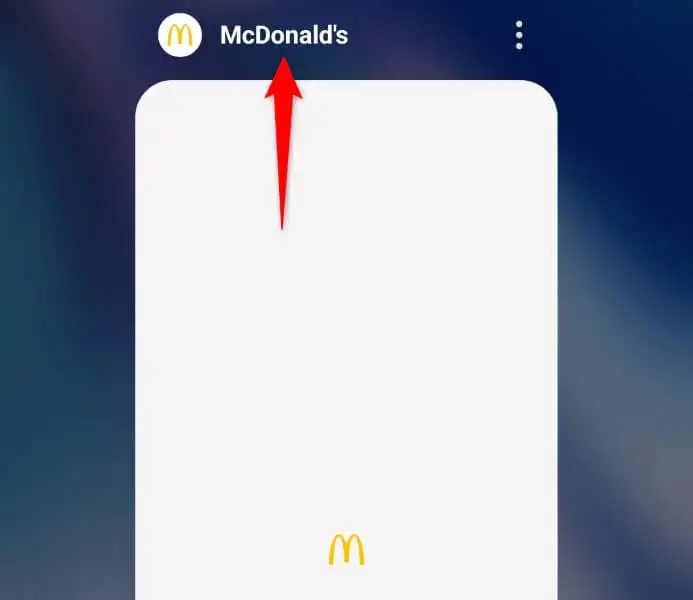
- 앱 서랍을 열고 맥도날드를 눌러 앱을 다시 시작합니다.
아이폰에서
- 휴대전화 화면 하단에서 위로 스와이프하고 중간에서 멈춥니다.
- 맥도날드를 찾아 위로 스와이프하여 앱을 닫습니다.
- 휴대폰의 홈 화면에서 맥도날드를 탭하여 앱을 다시 시작합니다.
3. 맥도날드 서버가 다운되었는지 확인
맥도날드의 서버가 중단되어 회사의 모바일 앱이 작동하지 않을 수 있습니다. 이 경우 서버에서 문제를 해결해야 하는 회사이기 때문에 사용자 측에서 문제를 해결할 수 없습니다.
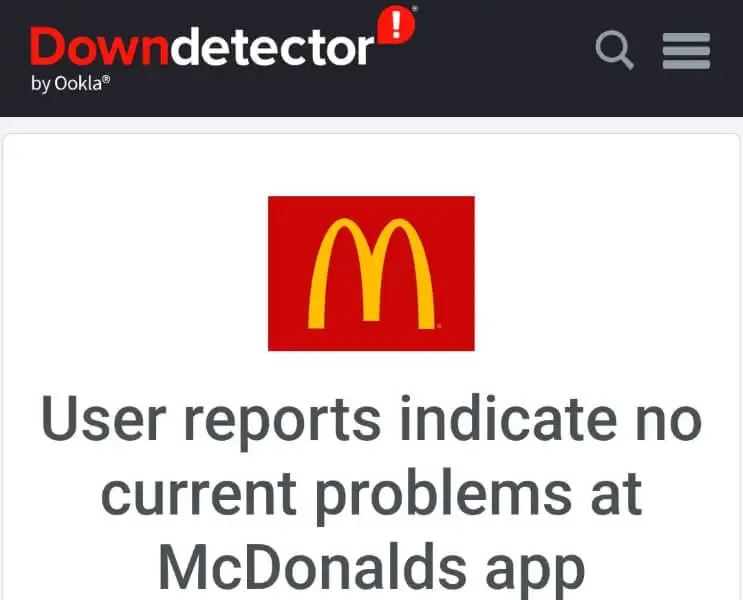
Downdetector와 같은 사이트를 방문하여 맥도날드가 다운되었는지 확인할 수 있습니다. 이 사이트는 회사 서버가 다운타임에 직면했는지 알려줍니다. 이 경우 회사에서 해당 문제를 해결하고 서버를 다시 가져올 때까지 기다려야 합니다.
4. 맥도날드 앱이 작동하지 않는 문제를 해결하기 위해 모바일 VPN을 끕니다.
휴대폰의 VPN 앱을 사용하면 타사 서버를 통해 인터넷 데이터를 라우팅할 수 있습니다. 이 메커니즘은 인터넷 서비스 공급자의 제한을 우회하는 것과 같은 많은 시나리오에서 도움이 됩니다. 그러나 McDonald's와 같은 인터넷 지원 앱을 사용할 때 문제가 발생하면 VPN을 끄는 것을 고려해야 합니다.
VPN 앱을 실행하고 서비스를 끕니다. 그런 다음 맥도날드를 열고 앱이 작동하는지 확인합니다. VPN이 꺼져 있을 때 앱으로 주문할 수 있다면 VPN이 문제의 원인입니다. 이 경우 맥도날드를 사용할 때마다 VPN 서비스를 비활성화할 수 있습니다. 또 다른 가능한 해결책은 VPN 앱에서 위치를 변경하여 도움이 되는지 확인하는 것입니다.
5. iPhone 또는 Android 전화를 다시 시작하십시오.
맥도날드 앱과 마찬가지로 iPhone 또는 Android 휴대폰에 약간의 결함이 있어 앱이 작동하지 않을 수 있습니다. 이 경우 전화기를 재부팅하여 전화기의 사소한 결함을 수정할 수 있습니다.
장치를 끄기 전에 저장하지 않은 작업을 저장하십시오.
안드로이드에서
- 휴대폰의 전원 버튼을 길게 누릅니다.
- 메뉴에서 다시 시작을 선택합니다.
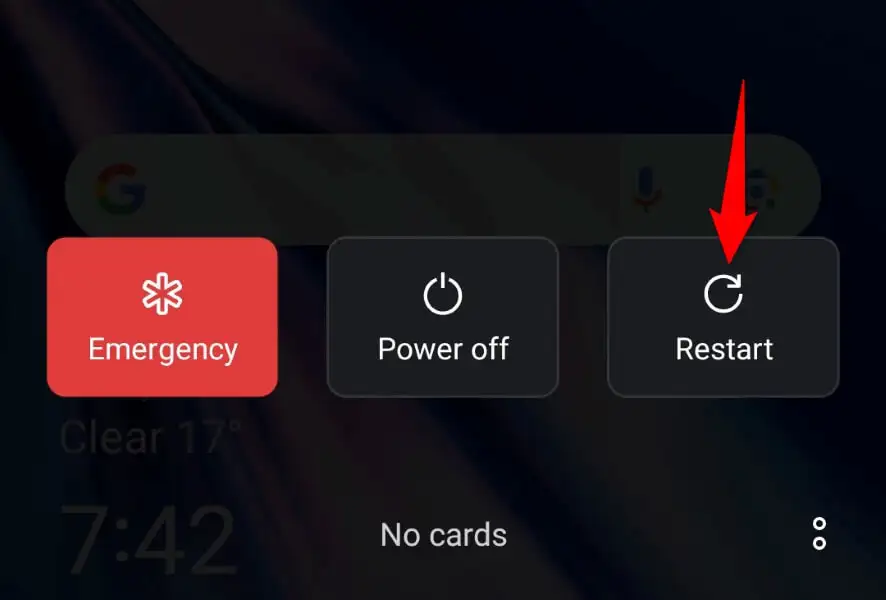
- 휴대폰이 켜지면 맥도날드를 시작하세요.
아이폰에서
- 휴대폰에서 볼륨 크게 + 측면 또는 볼륨 작게 + 측면을 누릅니다.
- 슬라이더를 오른쪽으로 드래그하여 전화기를 끕니다.
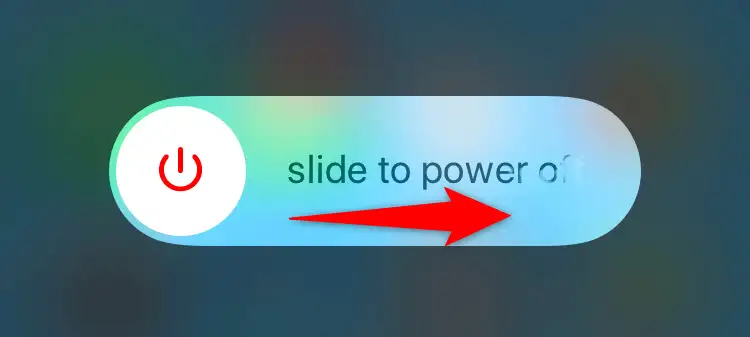
- Apple 로고가 나타날 때까지 측면 버튼을 길게 눌러 휴대폰을 다시 켭니다.
6. 휴대폰의 위치 데이터에 대한 맥도날드 앱 액세스 권한 부여
맥도날드는 음식 배달 앱이며 앱에서 주문 서비스를 제공하려면 휴대전화의 위치 데이터에 액세스해야 합니다. 앱에 대한 위치 액세스를 거부한 경우 앱 문제를 해결하기 위해 앱에 액세스 권한을 부여하십시오.

안드로이드에서
- 휴대전화의 앱 서랍을 열고 McDonald's 를 길게 누른 다음 앱 정보 를 선택합니다.
- 다음 페이지에서 권한을 선택합니다.
- 위치를 선택합니다.
- 앱 옵션을 사용하는 동안에만 허용 을 활성화합니다.
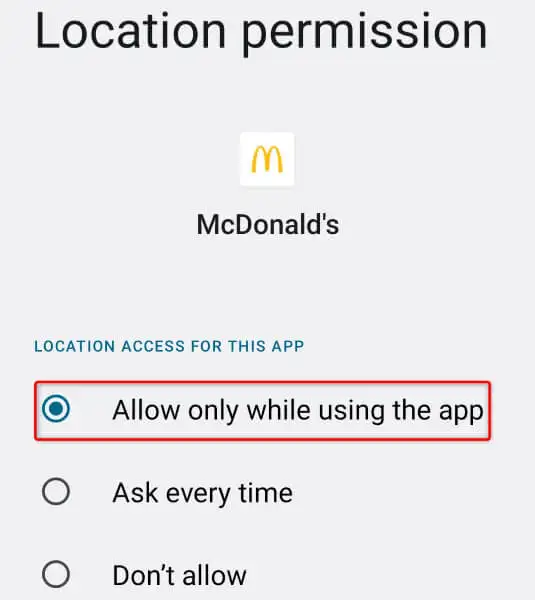
- 앱을 실행합니다.
아이폰에서
- iPhone에서 설정을 엽니다.
- 설정에서 개인 정보 > 위치 서비스를 선택합니다.
- 목록에서 맥도날드를 선택합니다.
- 앱 사용 중 을 선택합니다.
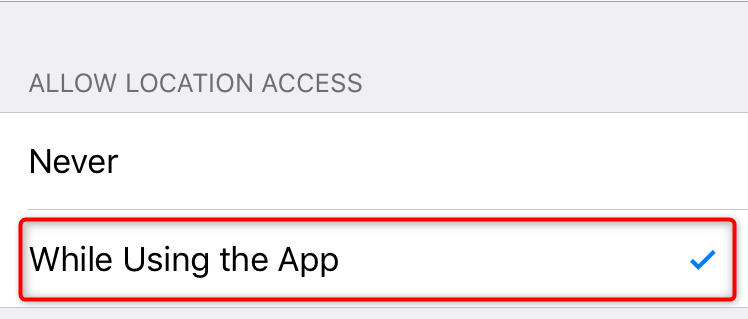
- 맥도날드 앱을 엽니다.
7. 맥도날드 앱에서 로그아웃했다가 계정에 다시 로그인합니다.
로그인 세션 관련 문제로 인해 McDonald's 앱이 작동하지 않을 수 있습니다. 귀하의 앱이 회사 서버에서 귀하의 계정을 찾는 데 문제가 있거나 현재 로그인에 다른 문제가 있을 수 있습니다.
로그아웃했다가 앱에서 계정에 다시 로그인하여 문제를 해결할 수 있습니다. 계정에 다시 로그인하려면 해당 정보가 필요하므로 맥도날드의 사용자 이름과 암호를 가까이에 두십시오.
- 휴대폰에서 맥도날드를 엽니다.
- 앱의 왼쪽 상단 모서리에 있는 세 개의 가로선을 선택합니다.
- 메뉴에서 내 계정을 선택합니다.
- 계정 페이지를 아래로 스크롤하고 하단에서 로그아웃을 선택합니다.
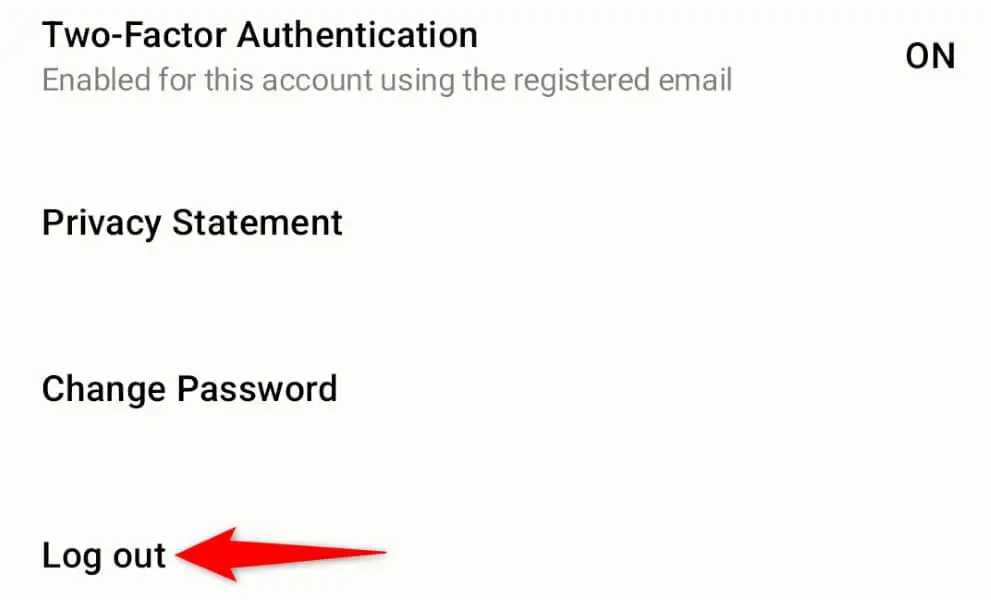
- 프롬프트에서 로그아웃을 선택합니다.
- McDonald's를 닫았다가 다시 연 다음 계정에 다시 로그인합니다.
8. 맥도날드 앱 캐시 지우기
다른 많은 앱과 마찬가지로 McDonald's는 앱 사용 경험을 가속화하기 위해 휴대폰에 캐시 파일을 저장합니다. 경우에 따라 이 저장된 캐시가 손상되어 앱이 오작동할 수 있습니다. 앱의 경우일 수 있습니다.
이 경우 앱의 캐시된 데이터를 지우면 문제가 해결됩니다. 이렇게 해도 현재 로그인 세션이나 계정 데이터가 손실되지 않습니다.
이 절차는 Android 휴대폰에서만 수행할 수 있습니다. iPhone에서는 앱의 캐시된 데이터를 지울 수 없습니다.
- Android 휴대폰의 앱 서랍을 열고 McDonald's 를 길게 누른 다음 앱 정보 를 선택합니다.
- 다음 페이지에서 스토리지 사용량을 선택합니다.
- 캐시 지우기를 선택하여 앱의 캐시된 데이터를 삭제합니다.
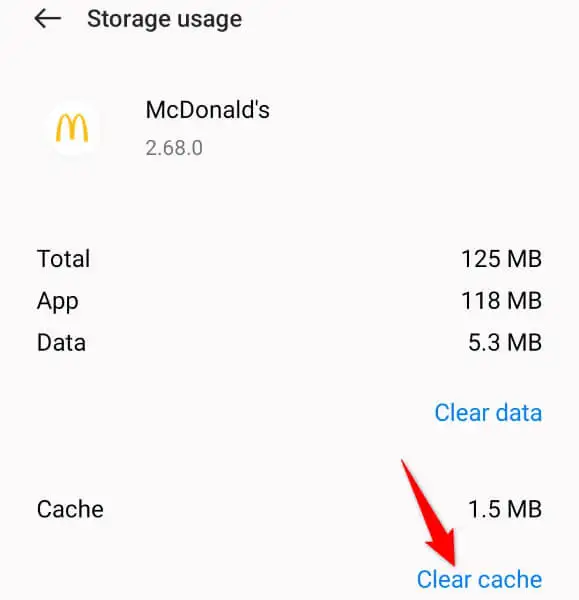
- 맥도날드 앱을 엽니다.
9. 휴대폰에서 맥도날드 제거 및 재설치
여전히 휴대폰에서 맥도날드 앱을 사용할 수 없는 경우 마지막 해결 방법은 휴대폰에서 앱을 제거하고 다시 설치하는 것입니다. 이렇게 하면 앱의 핵심 파일 관련 문제가 해결되어 문제 없이 앱을 사용할 수 있습니다.
앱을 다시 설치하면 계정에 다시 로그인해야 하므로 로그인 정보를 잘 보관하십시오.
안드로이드에서
- 앱 서랍에서 맥도날드를 길게 누릅니다.
- 메뉴에서 제거를 선택합니다.
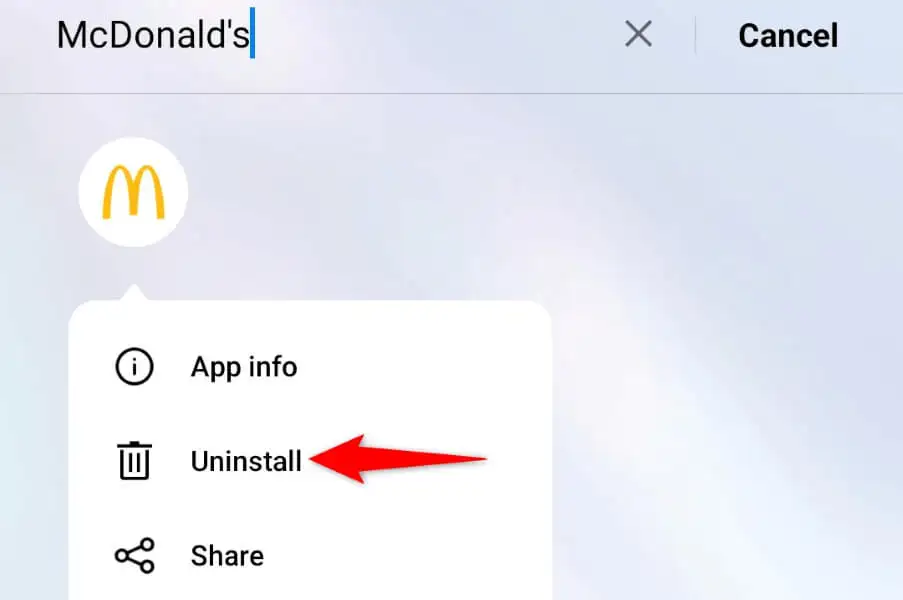
- 프롬프트에서 제거를 선택합니다.
- Google Play 스토어를 열고 McDonald's를 찾은 다음 설치를 선택합니다.
아이폰에서
- 휴대폰의 홈 화면에서 맥도날드를 길게 누릅니다.
- 앱의 왼쪽 상단 모서리에서 X를 선택합니다.
- 프롬프트에서 삭제를 선택합니다.
- App Store 를 열고 McDonald's 를 찾은 다음 다운로드 아이콘을 탭합니다.
맥도날드 앱 문제를 해결하여 간식 시작하기
맥도날드 앱 문제로 인해 회사의 음식 메뉴를 보거나 사용 가능한 메뉴에서 항목을 주문하지 못할 수 있습니다. 이는 여러 가지 이유로 발생하며 다행히도 대부분의 경우 문제를 쉽게 해결할 수 있습니다.
위에서 설명한 방법을 사용하면 맥도날드 앱이 수정됩니다. 그런 다음 좋아하는 음식을 주문할 수 있습니다. 즐기다!
